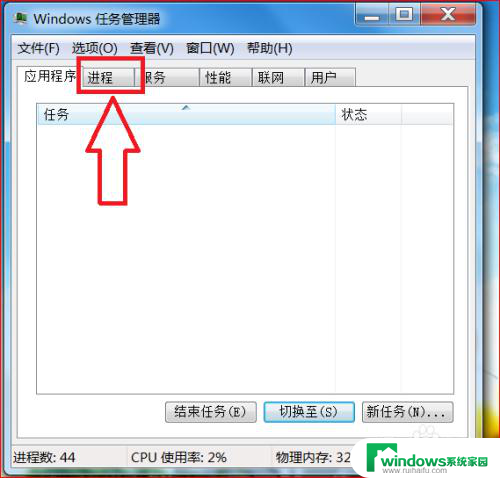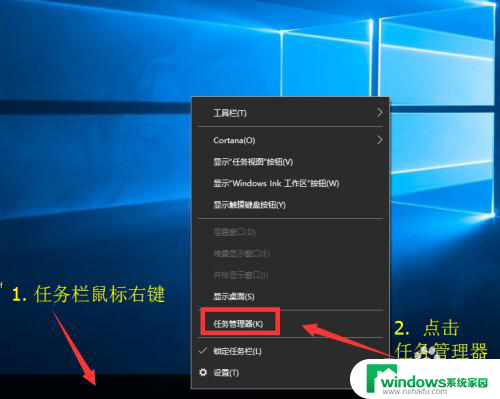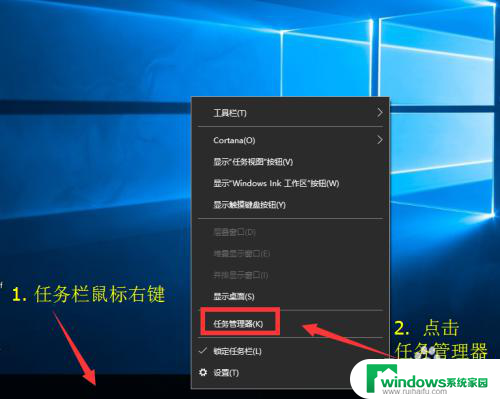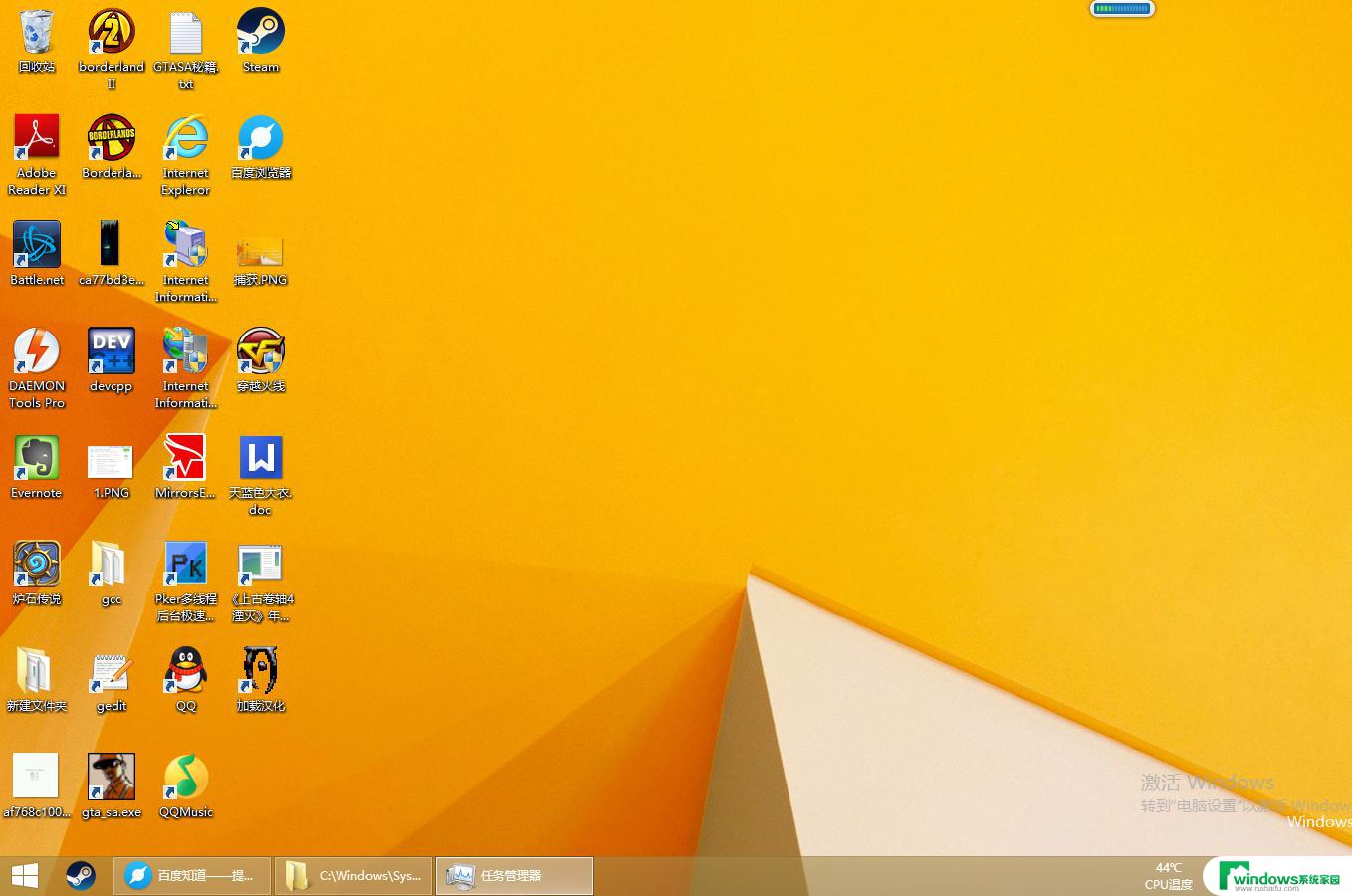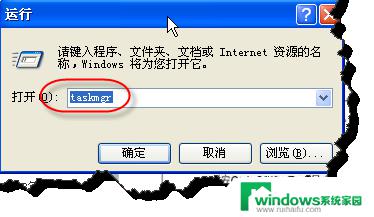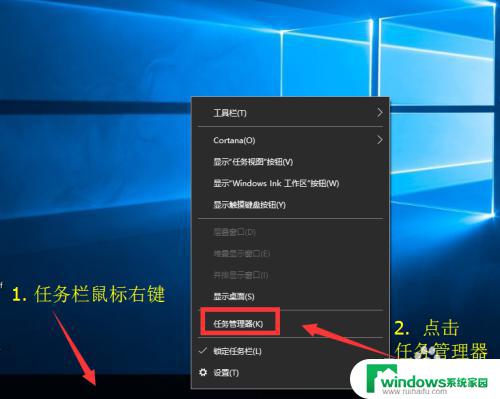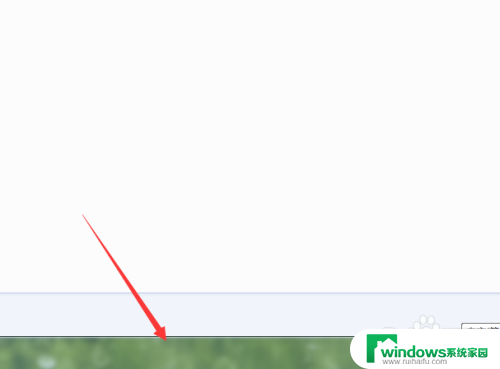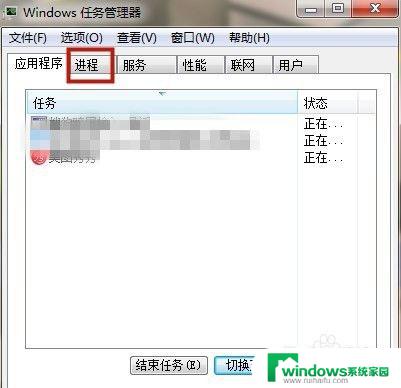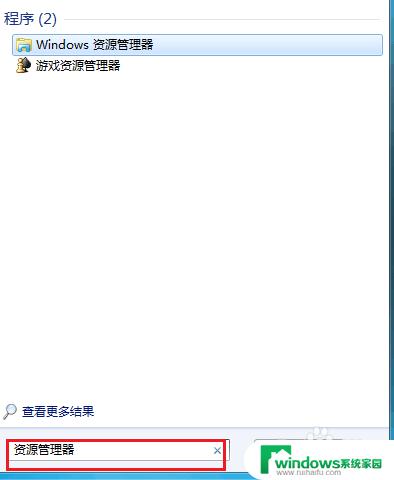电脑黑屏怎么打开任务管理器 任务管理器打开但桌面黑屏
更新时间:2024-05-11 17:45:03作者:xiaoliu
当我们使用电脑时,有时候会遇到屏幕突然出现黑屏的情况,这时候我们可能会尝试通过按下Ctrl+Alt+Delete组合键来打开任务管理器,但却发现任务管理器虽然成功打开,但桌面依然是一片漆黑。这种情况让人感到困惑和焦虑,因为我们无法看到任何内容,也无法操作电脑。面对这种情况,我们应该如何解决呢?接下来我们将为大家介绍一些可能的解决方案。
具体步骤:
1.打开任务管理器,点击“进程”。
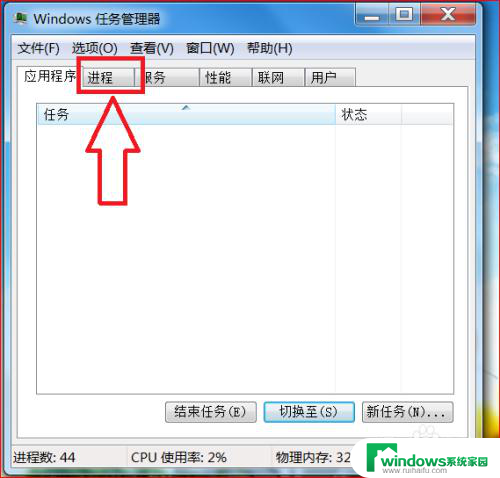
2.查看任务管理器有没有运行explorer.exe,如果有这个进程。结束运行它。
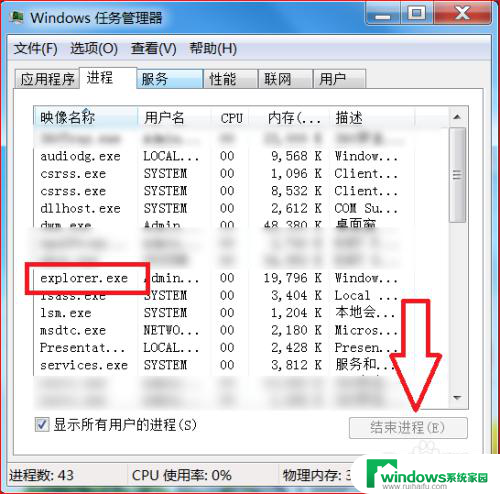
3.点击“结束运行”。
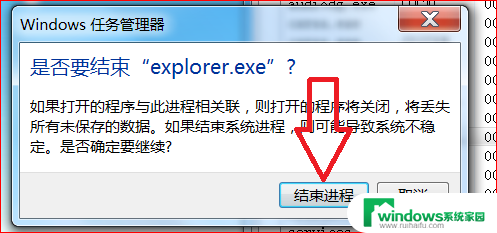
4.然后点击工菜单栏上的“文件”按扭。
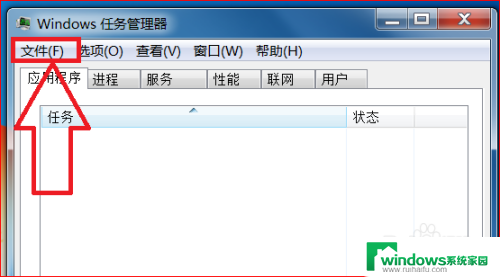
5.点击"新建任务(运行)"。
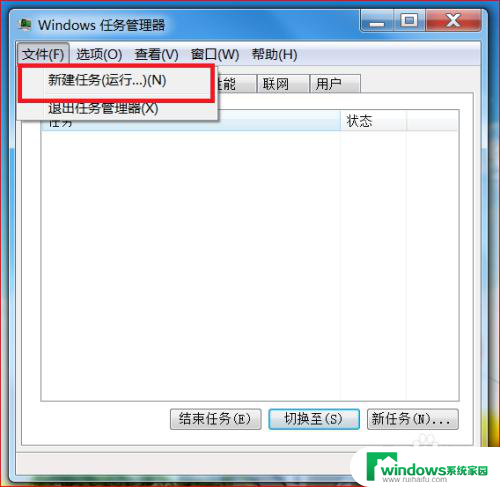
6.输入explorer.exe ,回车。
一般重启此进程后能解决此问题。
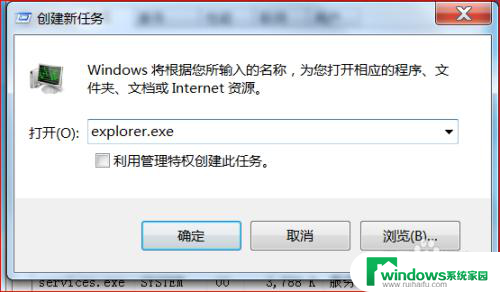
以上是关于如何打开任务管理器的电脑黑屏问题的全部内容,如果有需要的用户,可以根据小编提供的步骤进行操作,希望对大家有所帮助。